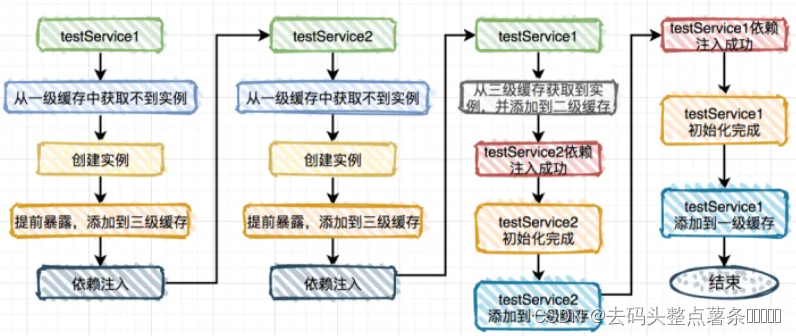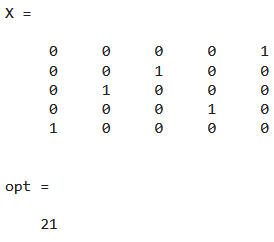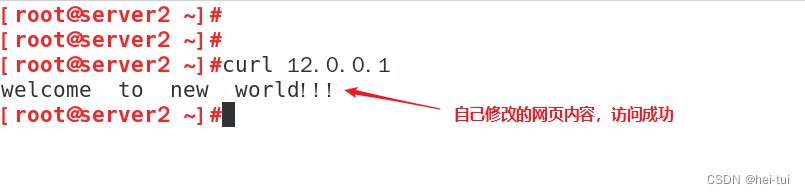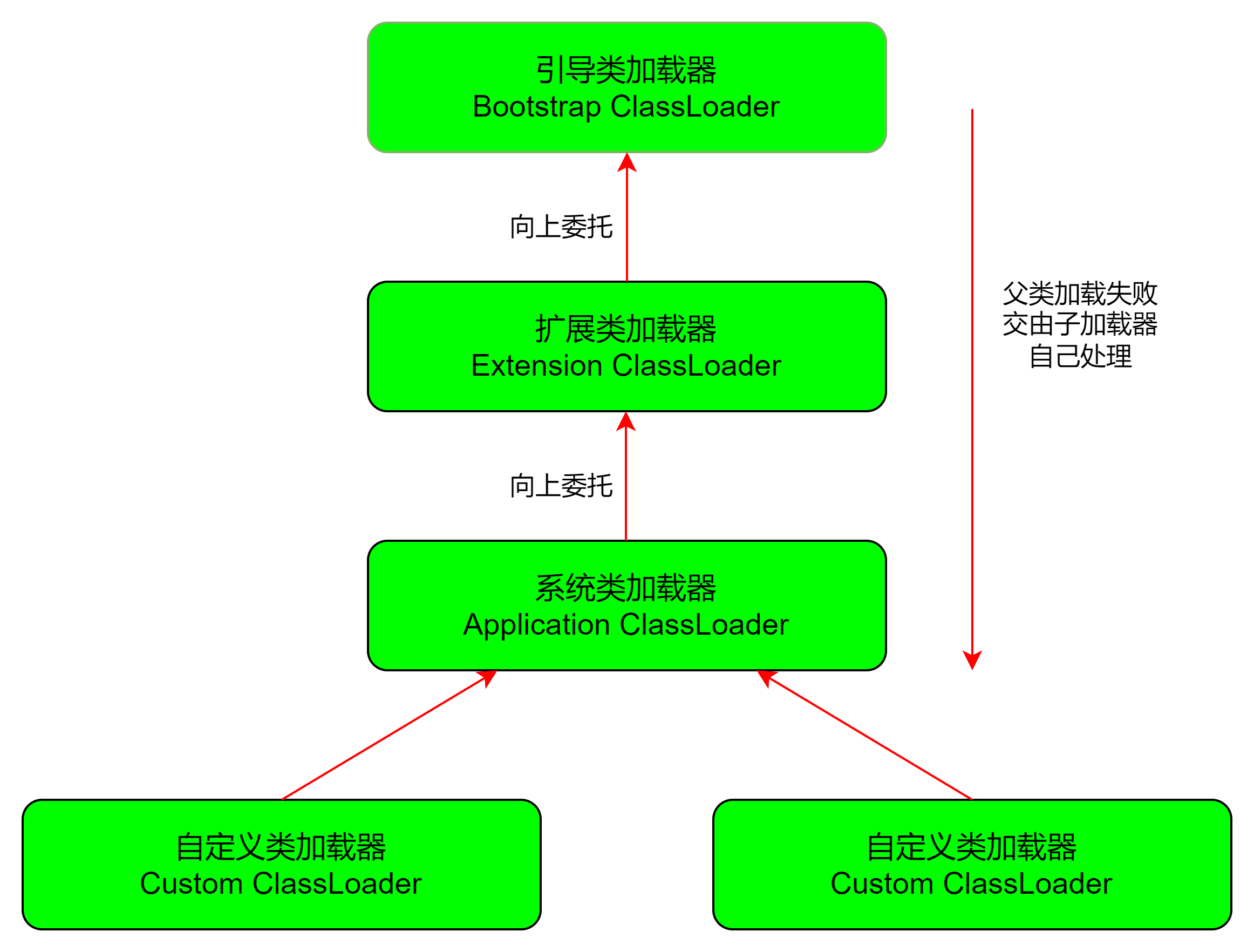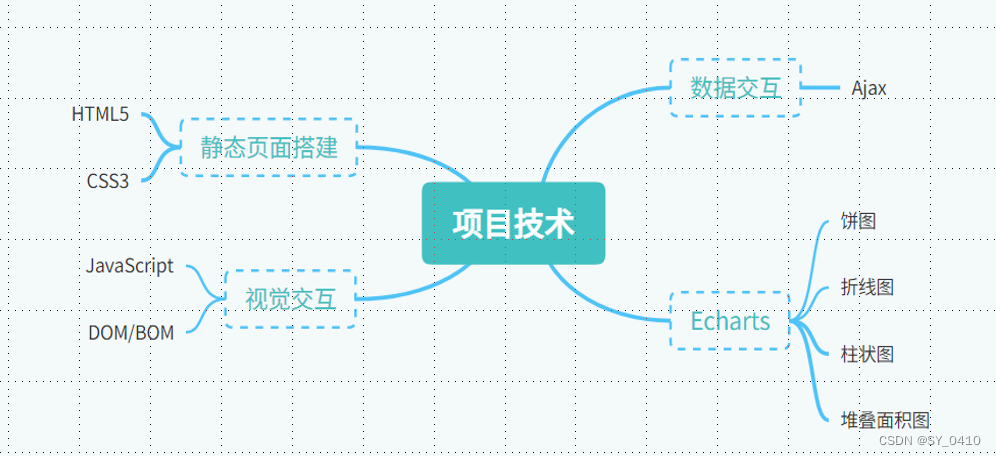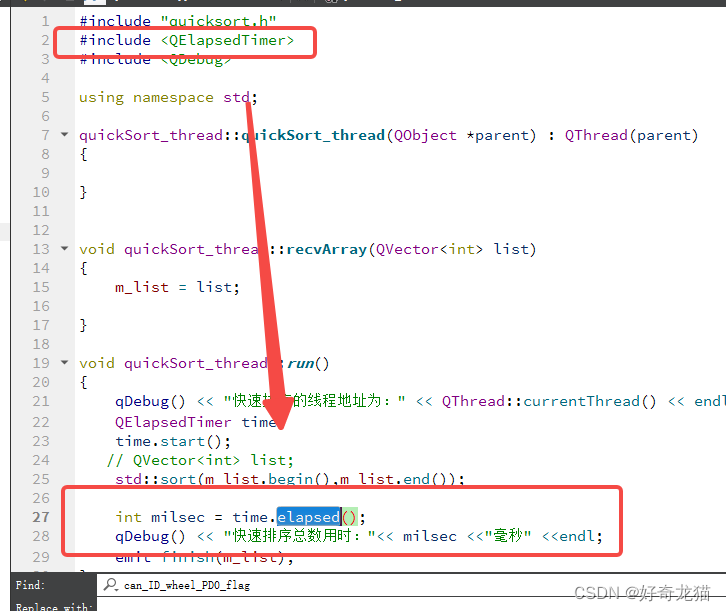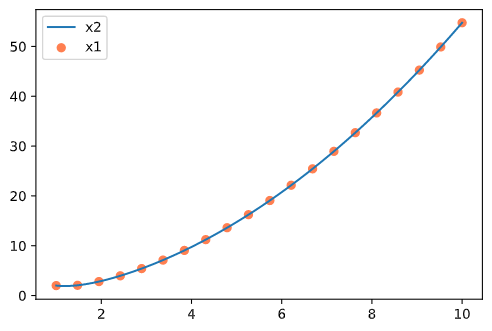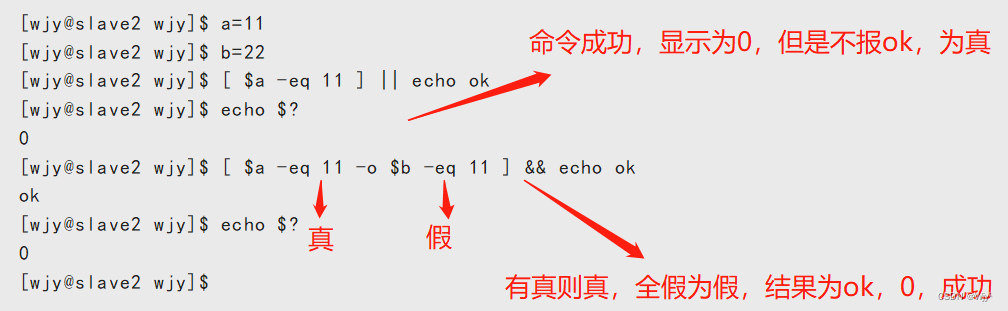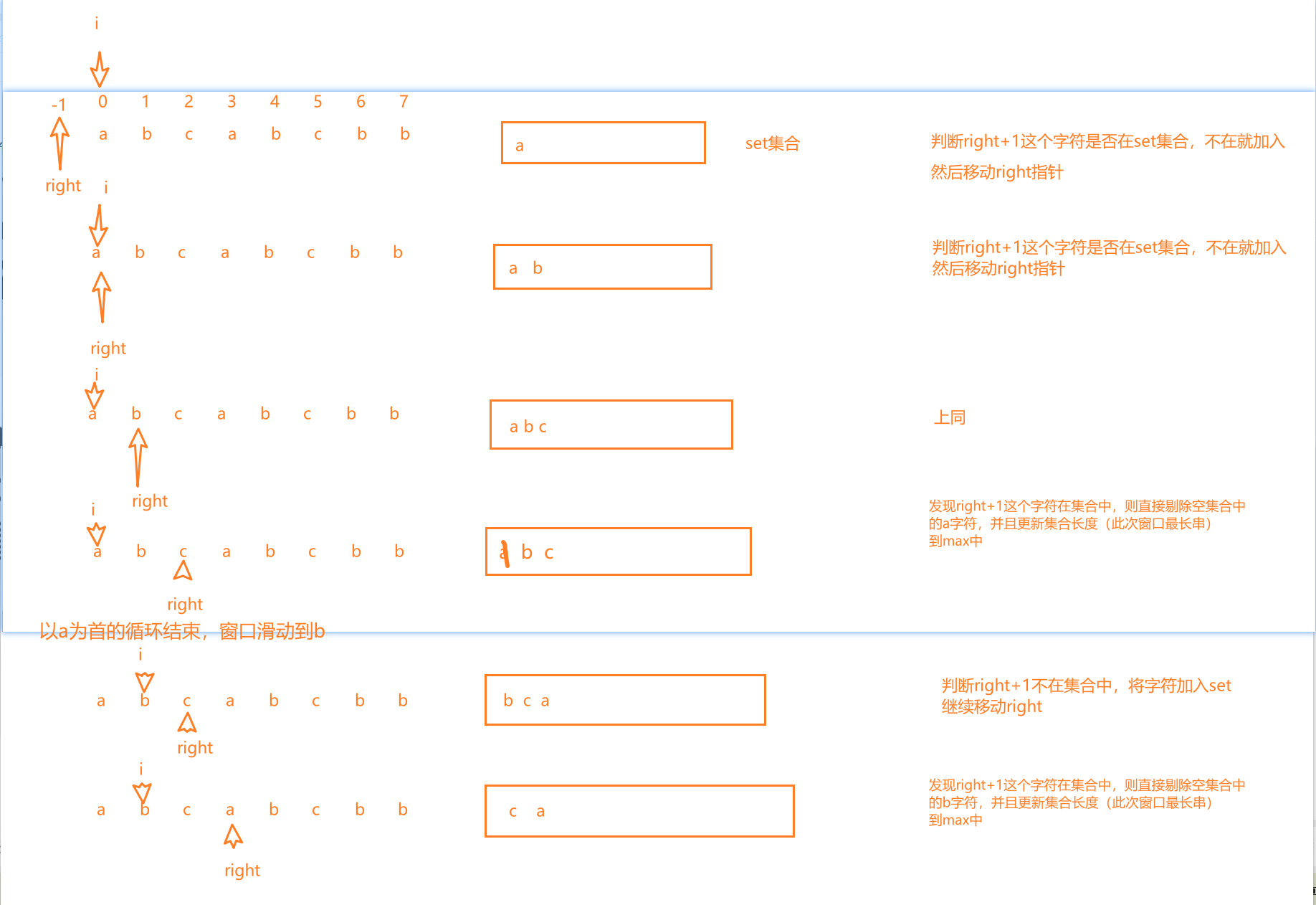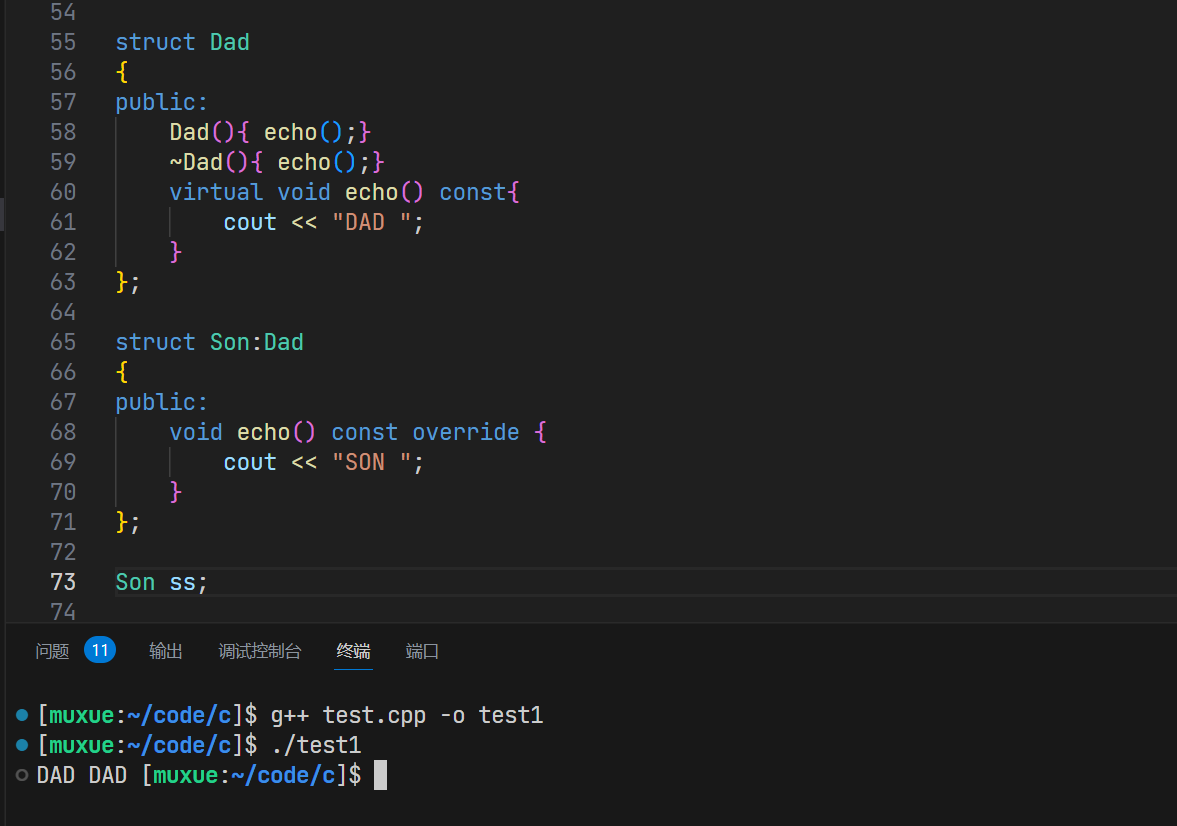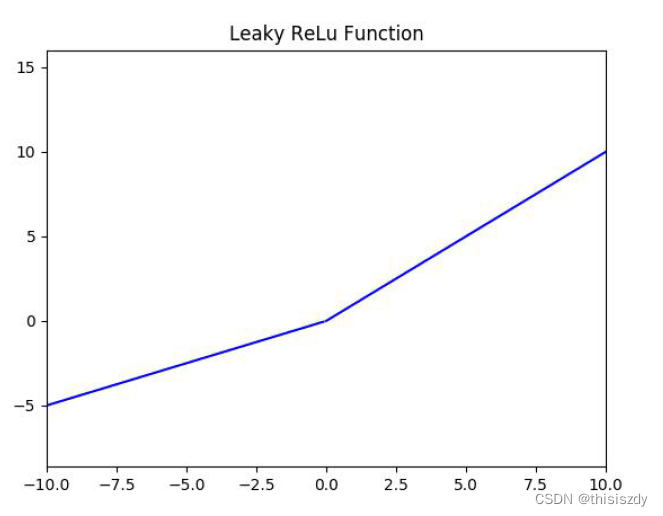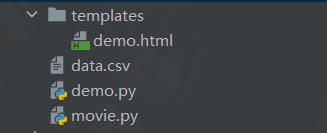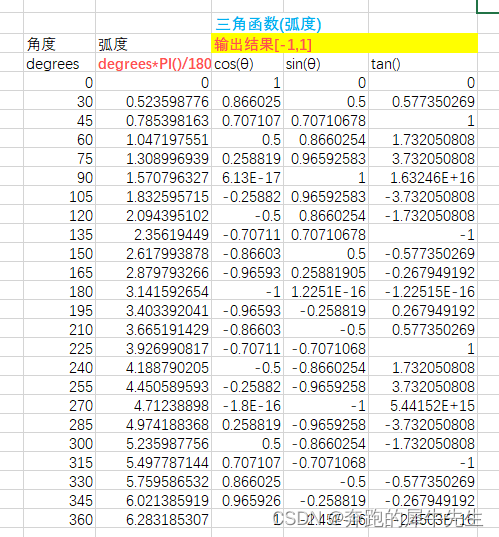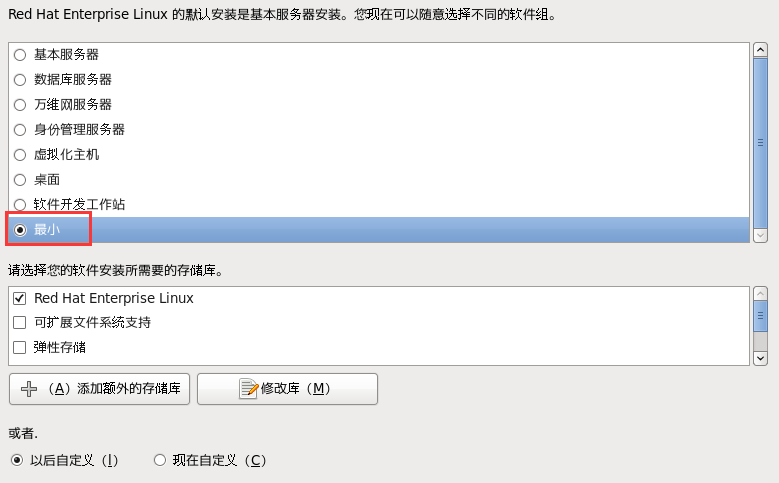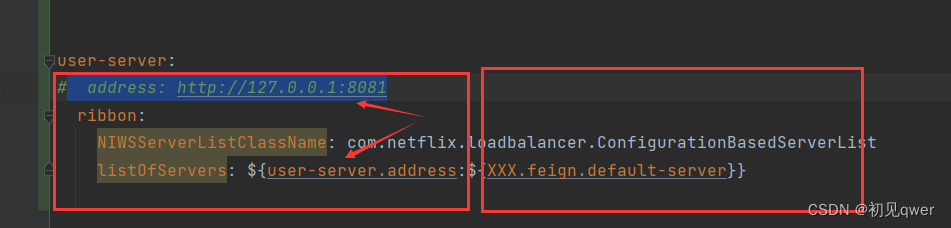提示:文章写完后,目录可以自动生成,如何生成可参考右边的帮助文档
文章目录
- 前言
- 一、安装wine
- wine的总结
- 二、安装Keil5
- 总结
前言
切记看完再享用,别直接上手,不然安装的时候会和我一样踩坑的(走了很多弯路,建议直接看wine的总结)。
学习了ubuntu的一些指令之后,准备用ubuntu来写单片机,所以需要安装keil5(版本较新),起初我以为会像其他软件一样下载个安装包然后解压啥的安装,后面百度的思路都是使用wine,wine是啥呢?
官方说法 :Wine(Wine Is Not an Emulator的首字母缩写)是一个能够在多种 POSIX-compliant 操作系统(诸如 Linux,macOS 及 BSD 等)上运行 Windows 应用的兼容层。Wine 不是像虚拟机或者模拟器一样模仿内部的 Windows 逻辑,而是將 Windows API 调用翻译成为动态的 POSIX 调用,免除了性能和其他一些行为的内存占用,让你能够干净地集合 Windows 应用到你的桌面。
大致意思应该就是在liunx系统下可以运行windows的exe吧
具体的思路如下:在虚拟机中安装wine,再安装keil5.exe,有机会再把CubeMX也安装上。
提示:以下是本篇文章正文内容,下面案例可供参考
一、安装wine
教程是说 先准备好mdk.exe和和谐文件。
然后就是如下的命令,因为他装的wine版本比较低。我试着改一下版本
# 添加i386架构
sudo dpkg --add-architecture i386
# 安装64位wine
sudo apt install wine64
# 添加wineHQ签名密钥
wget -qO- https://dl.winehq.org/wine-builds/Release.key | sudo apt-key add -
# 添加存储库
sudo apt-add-repository 'deb http://dl.winehq.org/wine-builds/ubuntu/ artful main'
期间出现了一些问题,比如使用nano编辑器的保存问题,我以为是Alt+它的提示指令,实际上是Ctrl才行。
安装64位的时候就给我报错Unable to locate package
然后我就去换源,换成aliyun的,然后就突然让我更新了,我人都傻了,秉承这来都来了的理念,我还是走了下去。然后等着等着就宕机了,只能强制重启,跳过这一步(很庆幸,重启后好像是更新成功了)。
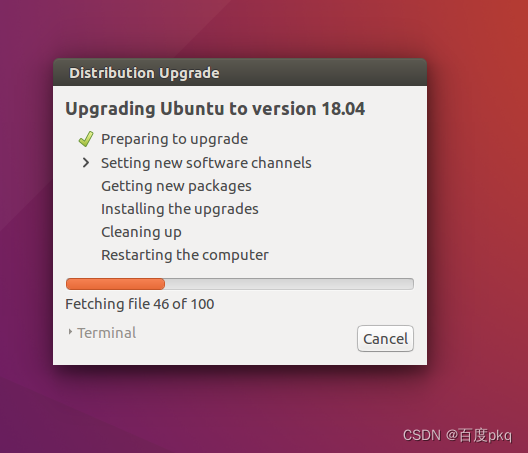
更新好了就可以安装了,我百度过很多wine安装方法和版本,有点蒙。所以就随便试了一个,因为有的还是winehq啥的,这些介绍都在http://baike.baidu.com/link?url=8tjgR-t30E9pQ-h4MoY_55bl__W8hDLNIkYPZd9M8g7wYFtIjl-S3S4ligGBa_mj
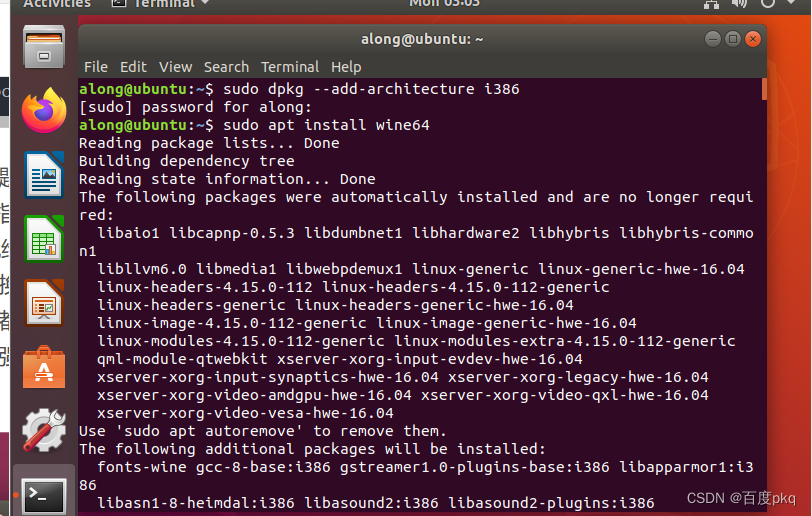
到现在,所有命令运行完了,我去百度下如何验证是否安装成功
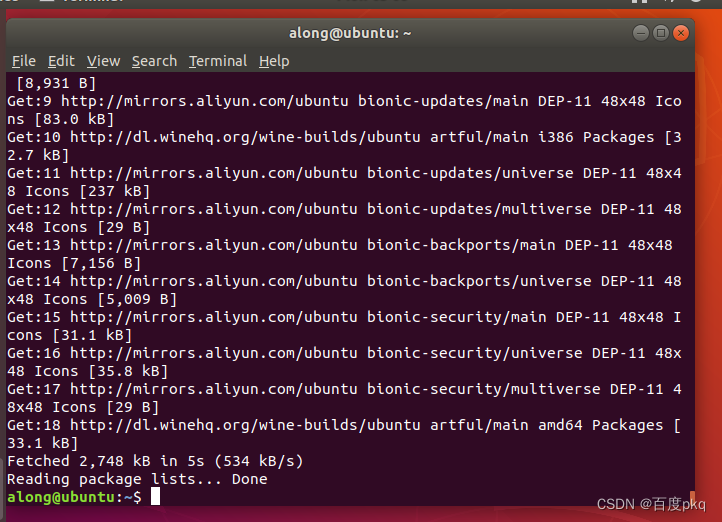
(⊙o⊙)…
反正就是出现问题了,查不到wine版本,然后就参考了下面的博客:
https://blog.csdn.net/u011139163/article/details/96336994
前面的步骤差不多,少了一步wine64,因为我也不知道wine64具体作用,所以干脆省略这一步(根据字面意思猜应该是wine兼容windows64位的意思吧),毕竟wine的版本是x.x.x的个位数,如下安装的是3.0.4。
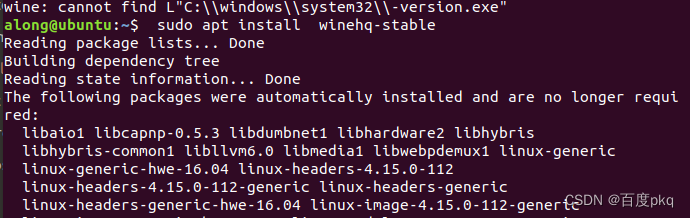

经过漫长的等待,然后我还是和wine -version这条命令死磕,按道理安装成功后应该可以打印版本号的
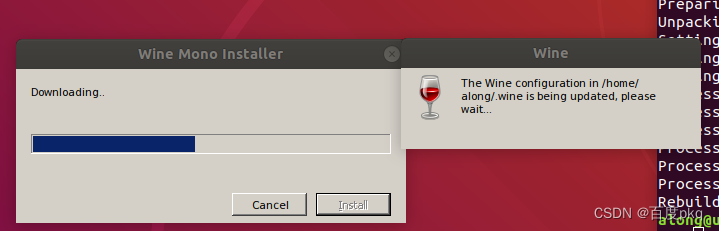
然后就莫名其妙又开始非命令行式的自动安装了。
安装完毕用winetricks配置下wine(不知道咋配置,但是安装了)
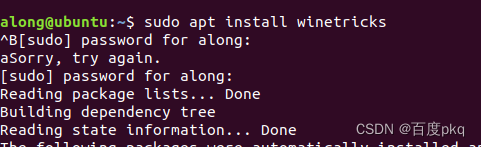
wine的总结
走了很多弯路,这应该是最简单的一套了,反正我用这些命令之后出现了各种bug。
# 如果您使用的是 64 位系统,请开启 32 bit 架构支持(如果您之前没有开启的话):
sudo dpkg --add-architecture i386
# 下载添加仓库密钥:
wget -nc https://dl.winehq.org/wine-builds/winehq.key
sudo apt-key add winehq.key
# 并添加仓库:
sudo add-apt-repository 'deb https://dl.winehq.org/wine-builds/ubuntu/ focal main'
# 更新安装包:
sudo apt-get update
# 安装稳定分支:
sudo apt-get install --install-recommends winehq-stable
# 验证安装情况:
wine --version

二、安装Keil5
先用本地共享,将windows里面的exe分享到liunx的文件夹下。
ubuntu本地共享打开(选择要共享的文件夹右击->Local Network Share,然后将该勾选的勾选就行,再去命令行用ifconfig查ip,在windows中的网络,在地址栏输入\ip )
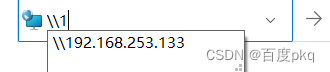
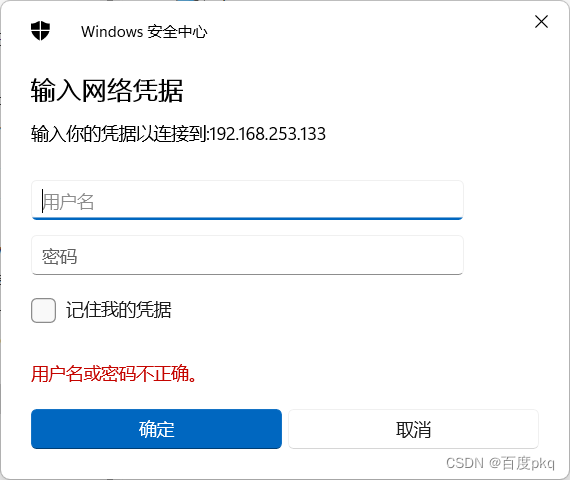
打开share文件夹后,将需要的文件拖进去,这边就能实时共享到。

然后跟着windows下的教程该怎么安装,该怎么下一步下去就好了。
其中遇到的问题,比如双击安装mdk5时发现安装不了,原来是文件夹中文,换个名字就可以了
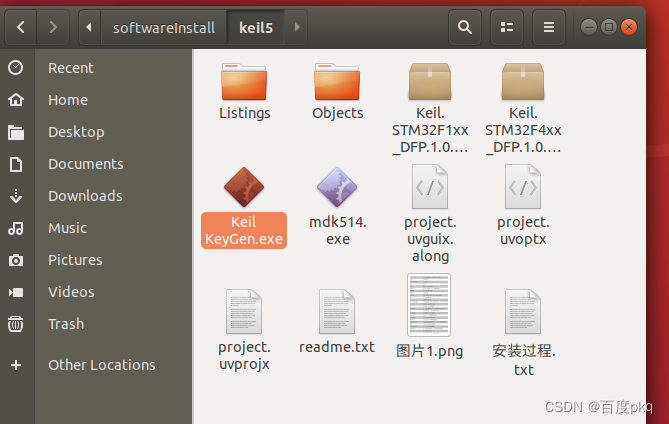
然后根据教程破解并安装F1和F4的pack
至于STLink,我走了弯路,我先百度到一个stlink_develop.zip然后解压啥的,一通命令行操作安装成功,后面发现检测不到,然后参考了:
stlink驱动安装
不过比较遗憾的是不能直接在keil5中使用download,只能生成一个bin文件,然后用命令运行。
在User选项卡修改的命令有点长有点乱,我的项目叫demo,这是我的路径和命令
C:\users\along\Desktop\softwareInstall\program file\keil5\ARM\ARMCC\bin\fromelf.exe --bin --output ./output/demo.bin ./output/demo.axf
分别是【axf转bin的文件路径】 【两个执行命令】 【输出文件路径】【输入文件路径】
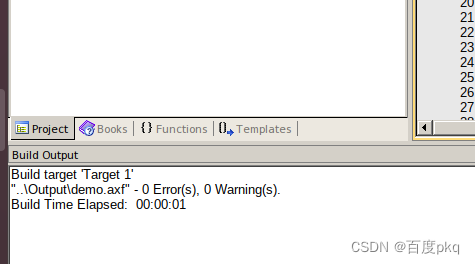
重新编译成功生成bin文件
st-flash write demo.bin 0x8000000
明明已经插上接口并且连接到虚拟机了,出现bug(原因应该是设备松动了,我多试了几次命令就可以烧入了)
2023-08-21T21:35:58 WARN usb.c: Couldn't find any ST-Link devices
在找不到的情况下会出现这种
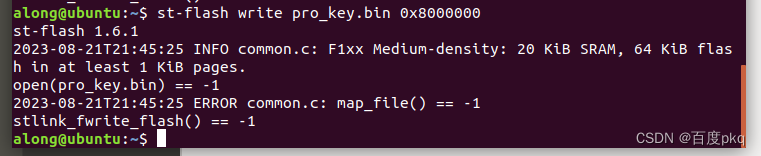
然后就莫名其妙可以了,我是跳到了bin所在的文件夹里再用的
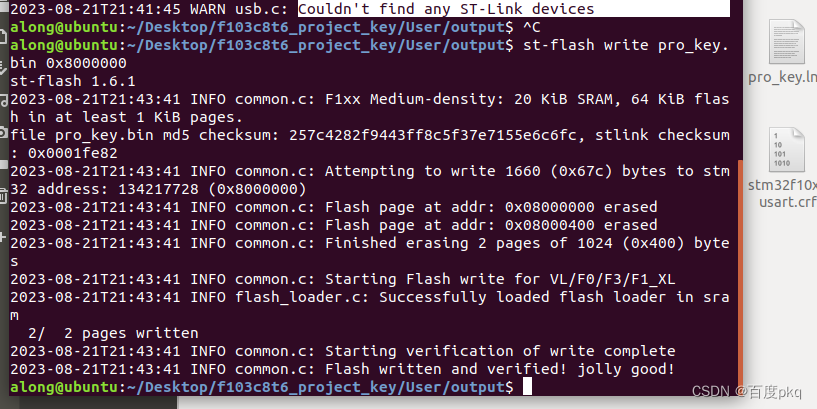
完成,烧写成功,程序能正常运行,成功将stm32项目迁移
总结
就第一次嘛,很多东西都不太懂,比如ubuntu16.04版本兼容的问题导致更新了很久(就当时并不知道换个源要更新,然后等了很久),wine安装以及修改一些参数,遇到一些bug都比较棘手,花了半天时间搞定了,下次如果需要配置,也能有一定的经验了。